win10下载英文语文包后还是有中文的
Win10创意版英文输入法虽然下载了英文语言包,却依然无法切换成中文输入法,让用户们感到困惑和不便,在使用电脑时,中英文输入法的切换是必不可少的功能,但是在这种情况下,用户们需要寻找其他解决方案来解决这一问题。希望微软能够尽快解决这个bug,让用户们能够更加方便地使用Win10创意版。
具体步骤:
1.首先我们点击Windows10创意版桌面上的“控制面板”图标,如果不知道如何把控制面板添加到Windows10桌面的话。可以看一下笔者前面写过的文章

2.在打开的控制面板窗口中,点击“时钟、语文和区域”图标
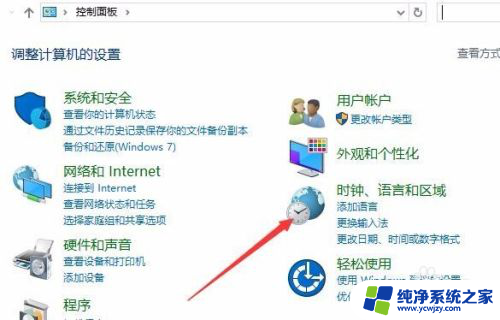
3.在新打开的窗口中点击“语言”快捷链接
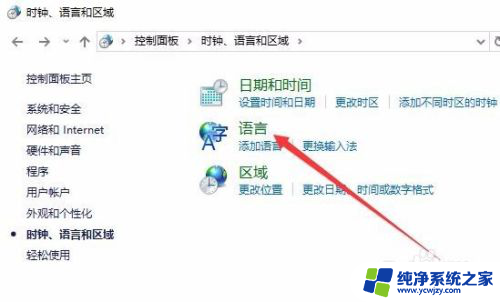
4.在语言设置窗口中,点击左侧边栏的“高级设置”快捷链接
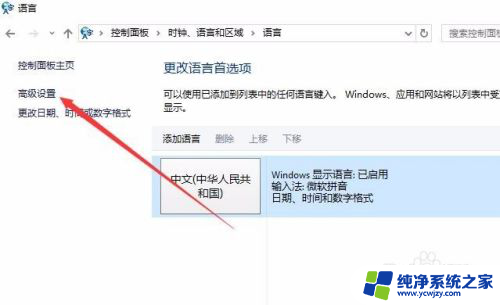
5.这时会打开高级设置页面,在新打开的窗口中找到“切换输入法”下的“使用桌面语言栏”一项。同时勾选其前面的复选框,点击右下角的“保存”按钮
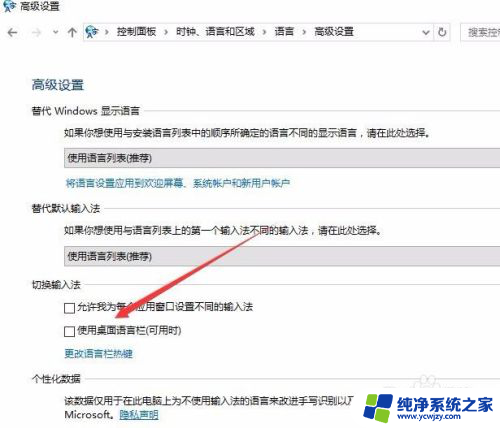
6.回到Windows10创意版后,点击小娜搜索框,输入关键词“ctfmon.exe”,在搜索结果中点击“ctfmon.exe”文件,这时一般会解决上面的问题了。
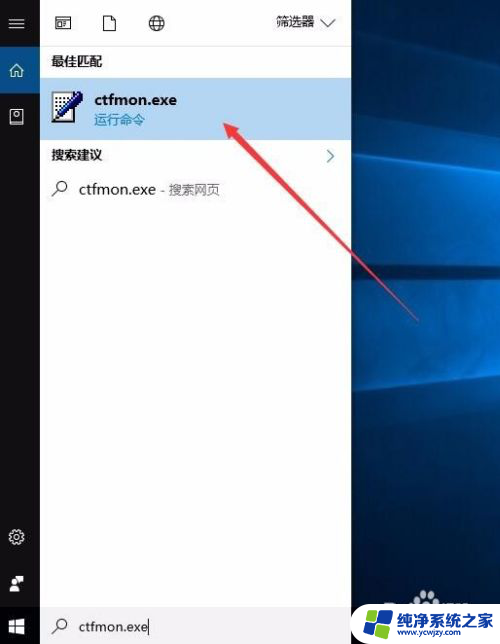
7.如果还是不能够解决的话,这时我们右键点击开始按钮,在弹出菜单中选择“运行”菜单项
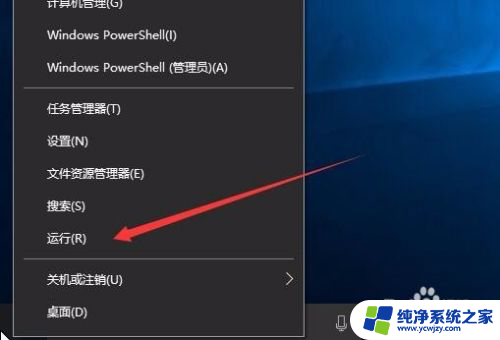
8.这时会打开运行窗口,在这里输入命令regedit,然后点击确定按钮
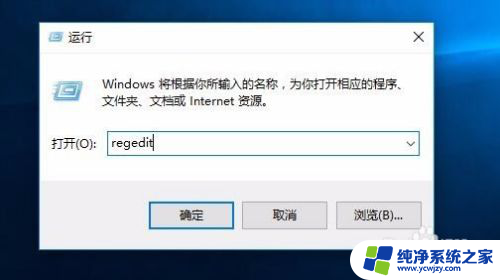
9.在打开的注册表编辑器窗口中,定位到HKEY_CURRENT_USER\Software\Microsoft\Windows\CurrentVersion\Run
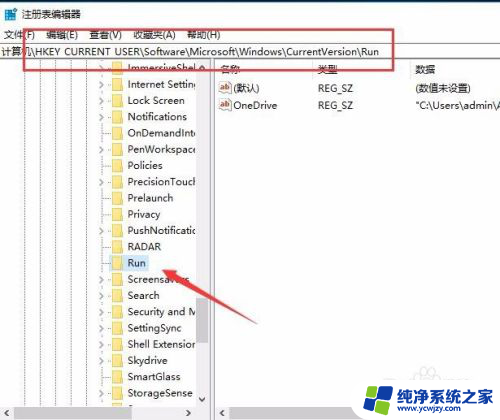
10.在右侧的空白处点击右键,在弹出菜单中依次选择“新建/字符串值”菜单项
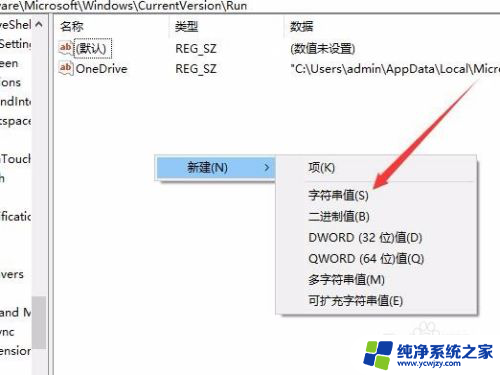
11.把刚刚新建的字符串值命名为ctfmon.exe,然后双击该字符串值
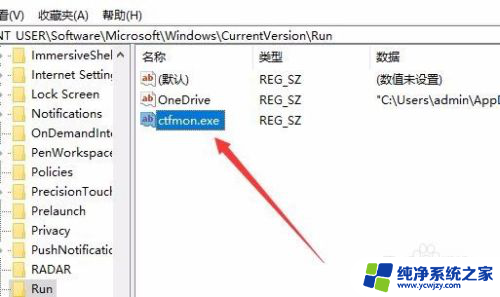
12.在打开的编辑字符串窗口中的“数值数据”下的文本框中输入c:\Windows\System\ctfmon.exe,点击确定按钮,重新启动Windows10创意版后,就可以解决无法切换输入法为中文的问题了。
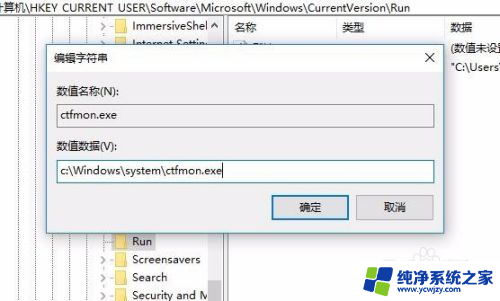
以上就是关于win10下载英文语言包后还是有中文的全部内容,有出现相同情况的用户可以按照以上方法解决。
- 上一篇: 台式电脑显示器亮度怎么调节亮度
- 下一篇: 戴尔怎么进入安全模式win10
win10下载英文语文包后还是有中文的相关教程
- win10xbox设置中文为什么还是英文
- 电脑记事本英文改为中文 Win10怎么设置中文语言
- 英文版系统怎么完全改为中文 Win10如何设置中文语言界面
- 英文win10系统怎么改成中文 win10英文版如何切换为中文版
- 怎么把语言设置成英文 win10系统如何更改语言为英文
- window10英文系统变中文 Windows 10系统怎么修改语言为中文
- Win10英文怎么改成中文?快速实现Win10系统语言修改方法
- windows10英文版改为中文 win10英文版如何转换为中文版教程
- win10日语系统调成中文 Win10中文语言设置步骤
- 电脑怎么改成英文 win10系统语言设置为英文教程
- win10没有文本文档
- windows不能搜索
- 微软正版激活码可以激活几次
- 电脑上宽带连接在哪里
- win10怎么修改时间
- 搜一下录音机
win10系统教程推荐
win10系统推荐